|
Possiamo cominciare
1. - Tavolozza
dei colori - imposta il colore di primo piano con
#ecffc9 e come sfondo il colore #1e6455
2. Apri
un'immagine trasparente di 1000 x 650 pixels
- Attiva lo
strumento Riempimento
 e riempi il livello con il colore di sfondo
e riempi il livello con il colore di sfondo
3.
Selezioni>Seleziona tutto
- Non
aggiungere nuovi livelli
4. Apri il
tube "overdose-tube de thafs"
-
Modifica>Copia - torna al tuo lavoro ed incolla nella
selezione
5.
SELEZIONI>DESELEZIONA TUTTO
6.
Effetti>Effetti immagine>Motivo unico per default
7.
Regola>Sfocatura>Sfocatura gaussiana a 30
8. Effetti>Plugin>Filter
Unlimited 2.0>Italian Editors Effect>Picture in Picture
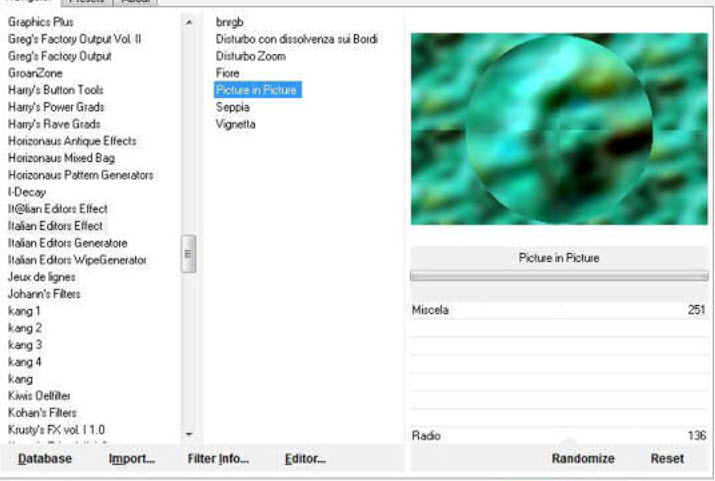
9.
Livelli>Duplica
10.
Effetti>Effetti di distorsione>Coordinate polari - segno
di spunta su: Trasforma coordinate polari in coordinate
ortogonali
11.
Livelli>Duplica
12. Immagine -
Capovolgi
- Tavolozza
dei livelli - Diminuisci l'opacità di questo livello a
53
13.
Livelli>Unisci>Unisci giù
14. Effetti>Plugin>Simple>Pizza
Slice Mirror
- Ripeti
questo effetto
15. Effetti>Plugin>Filter
Unlimited 2.0>It@lian Editors Effect/
Rete.wwwitalianeditors.com a 188 e 0
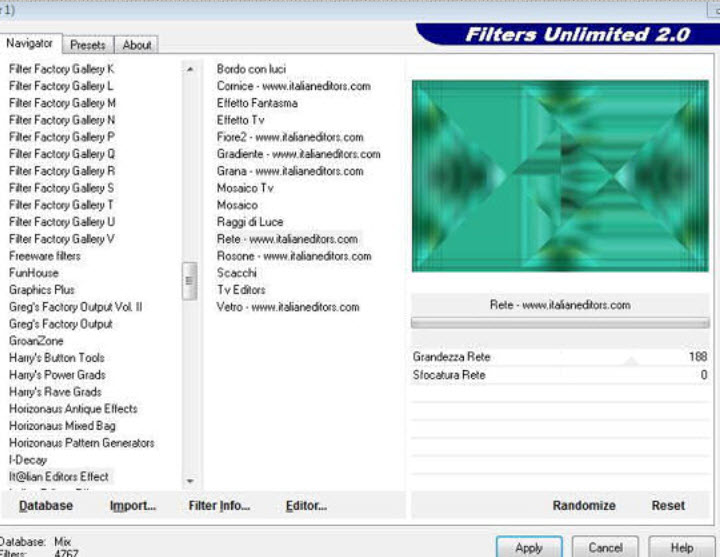
16.
Selezioni>Carica/salva selezione>Carica selezione da
disco - Cerca e carica la selezione "@renee-alizee1"
17.
Selezioni>Innalza selezione a livello
- Attiva lo
strumento Riempimento - così configurato

- Riempi la
selezione con il colore di primo piano
- MANTIENI
SELEZIONATO
18. Effetti>Plugin>Italian
Editor>Scacchi
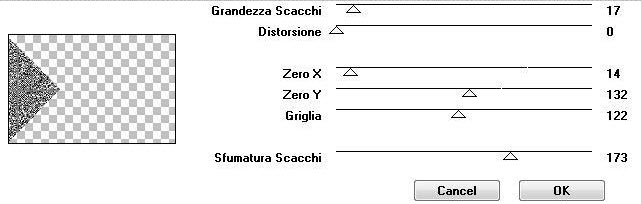
19.
SELEZIONI>DESELEZIONA TUTTO
- Tavolozza
dei livelli - cambia la modalità di miscelatura di
questo livello in Luce netta - opacità a 46
20.
Livelli>Duplica
21. Effetti>Plugin>AP
Gradient/Gradient pyramide
Se riscontri dei
problemi con questo filtro, l'effetto in .pspimage è già
allegato nel materiale. Copia ed incolla come nuovo
livello - posiziona ed unisci al livello sottostante. Se
invece usi il filtro prosegui con il tutorial senza
tener conto di questa parte
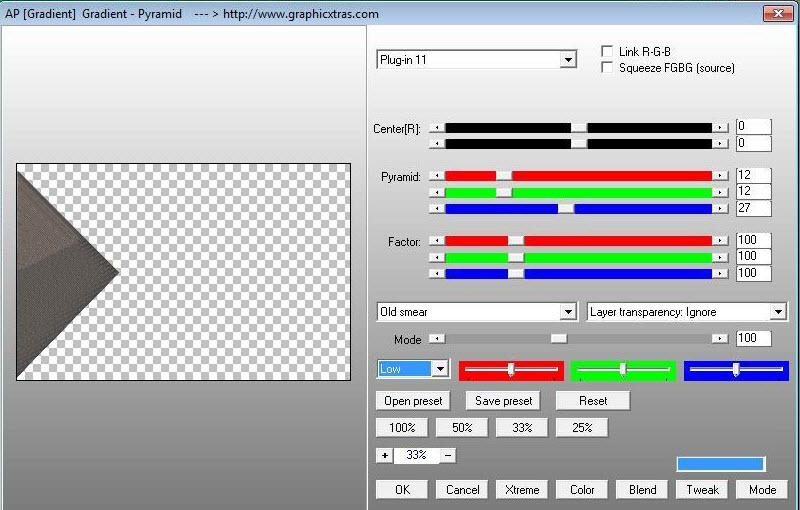
- La tavolozza
dei livelli, a questo punto, si presenta così:

22.
Posizionati sulla selezione trasformata
23. Effetti>Plugin>MuRa's
Meister>Copies
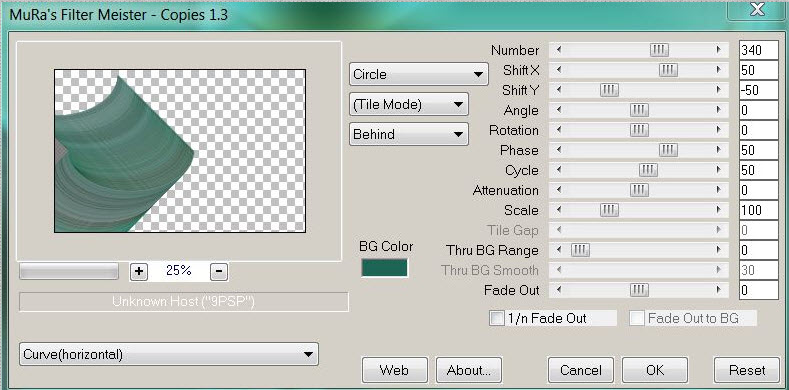
24.
Effetti>Effetti di bordo>Aumenta
- Tavolozza
dei livelli - torna in alto
25.
Livelli>Nuovo livello raster
26.
Selezioni>Carica/salva selezione>Carica selezione da
disco - Cerca e carica la selezione "@renee-alizee2"
- Attiva lo
strumento Riempimento (f) e riempi la selezione con il
colore di primo piano (1 clic) - zoom se necessario
27.
SELEZIONI>DESELEZIONA TUTTO
28.
Livelli>Duplica
29. Immagine -
Capovolgi
30.
Livelli>Unisci>Unisci giù
31.
Effetti>Effetti di distorsione>Coordinate polari
- segno di spunta su: Trasforma coordinate polari in
coordinate ortogonali
- Ripeti
questo effetto
- Attiva lo
strumento gomma così configurato

*cancella
l'interno del tuo lavoro per ottenere questo:
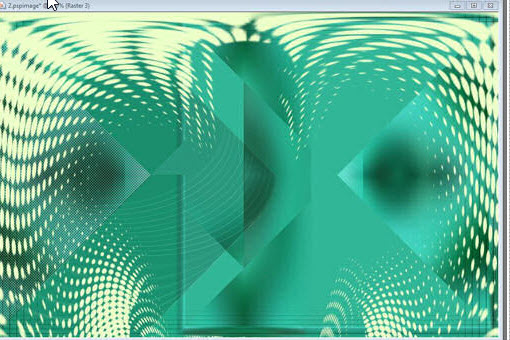
32. Effetti>Plugin>Eye
Candy>Impact>Glass - Preset "@renee colours 1"
Tavolozza dei
livelli - cambia la modalità di miscelatura di questo
livello in Sovrapponi - opacità a 65
33. Apri il
tube "bibiche 032"
-
Modifica>Copia - torna al tuo lavoro ed incolla come
nuovo livello
34.
Effetti>Effetti immagine>Scostamento
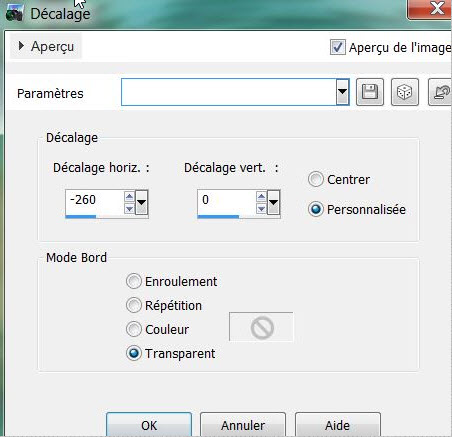
35.
Effetti>Filtro definito dall'utente>Emboss 3
36.
Livelli>Disponi>Sposta giù
37. Apri il
tube "MR-spalsh-learn"
-
Immagine>Ridimensiona a 55%
-
Modifica>Copia - torna al tuo lavoro ed incolla come
nuovo livello
38.
Effetti>Effetti immagine>Scostamento
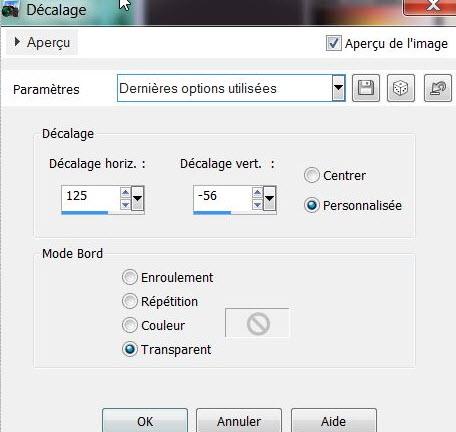
- La tavolozza
dei livelli si presenta così:
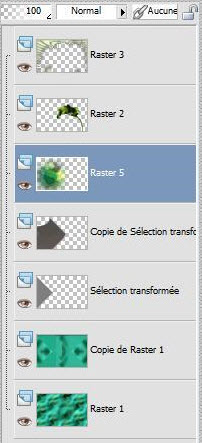
39. Apri il
tube "vif oiseaux baiser"
-
Immagine>Ridimensiona a 55%
-
Modifica>Copia - torna al tuo lavoro ed incolla come
nuovo livello
- Posiziona
così:

Tavolozza dei
livelli - cambia la modalità di miscelatura di questo
livello in Luce netta
40.
Livelli>Unisci>Unisci visibile
- Doppio clic
su questo sfondo per trasformarlo in livello Raster
41.
Immagine>Ridimensiona a 80% - tutti i livelli non
selezionato
42.
Immagine>Ruota per gradi 9° a sinistra
- Attiva lo
strumento Puntatore e trascina così:
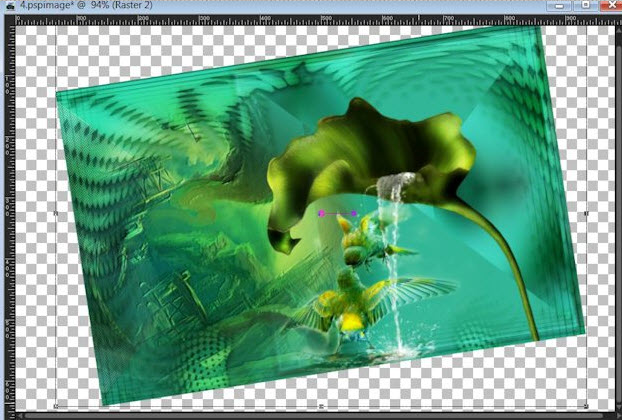
43.
Livelli>Nuovo livello raster
44.
Livelli>Disponi>Porta in basso
- Attiva lo
strumento Riempimento (F) e riempi il livello con il
colore di sfondo #0b9a7c
45.
Livelli>Nuovo livello raster
46.
Selezioni>Seleziona tutto
47. Apri la
maschera "mask 11 silvana orsi"
-
Modifica>Copia - torna al tuo lavoro ed incolla nella
selezione
48.
SELEZIONI>DESELEZIONA TUTTO
49.
Regola>Sfocatura>Sfocatura radiale
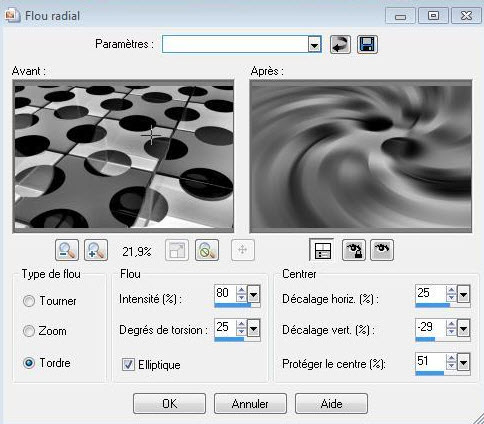
- Tavolozza
dei livelli - cambia la modalità di miscelatura di
questo livello in Luminanza esistente
- Tavolozza
dei livelli - Posizionati in alto
50. Apri il
tube "Beautiful230610"
-
Modifica>Copia - torna al tuo lavoro ed incolla come
nuovo livello
- Posiziona
contro il bordo di destra
Tavolozza dei
livelli - cambia la modalità di miscelatura di questo
livello in Sovrapponi - opacità a 34
51. Apri il
tube "overdose tube by thafs"
-
Modifica>Copia - torna al tuo lavoro ed incolla come
nuovo livello
- Posiziona a
sinistra - vedi esempio finale
52. Apri il
tube "voile droit"
-
Modifica>Copia - torna al tuo lavoro ed incolla come
nuovo livello
- Posiziona a
destra - vedi esempio finale
53.
Effetti>Effetti di distorsione>Onda

54. Apri il
tube "7 de reverie"
-
Immagine>Ridimensiona a 55%
-
Modifica>Copia - torna al tuo lavoro ed incolla come
nuovo livello
- Posiziona
sotto il gambo - vedi esempio finale
55. Effetti>Plugin>Nick
Color Effex Pro 3/Bi-color filters - Color set Moss
- ripetere
questo effetto
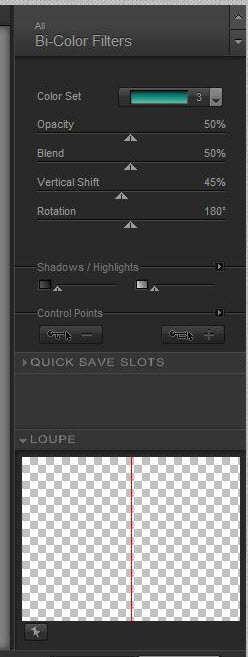
56. Effetti>Plugin>Eye
Candy 5 Impact>Perspective Shadow - Preset - Reflect
Front - faint
57.
Livelli<Unisci>Unisci visibile
58.
Immagine>Aggiungi bordatura asimmetrico - colore primo
piano
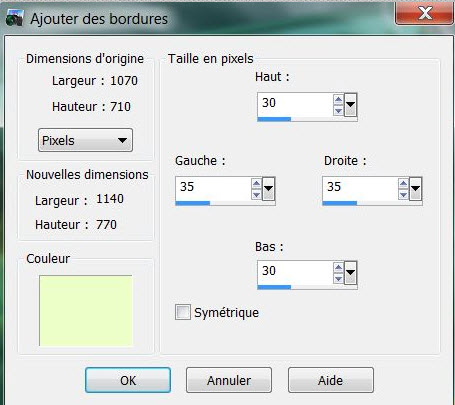
58a. Attiva lo
strumento Bacchetta Magica e seleziona questa bordatura
59.
Selezioni>Innalza selezione a livello
60. Tavolozza
dei colori - prepara un gradiente lineare di 45/5 con i
colori #739721 e #1a2c05
- Attiva lo
strumento Riempimento e riempi con il gradiente
61. Effetti>Plugin>Filter
Unlimited 2.0>Color filters/Color Booster a 89
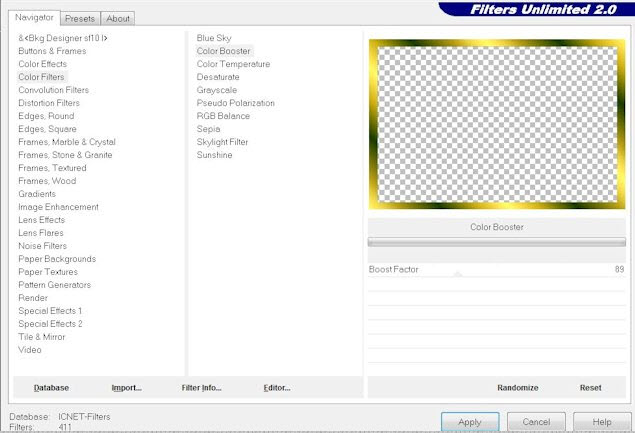
- Mantieni
Selezionato
62. Effetti>Plugin>Alien
Skin Xenofex/Classic Mosaic
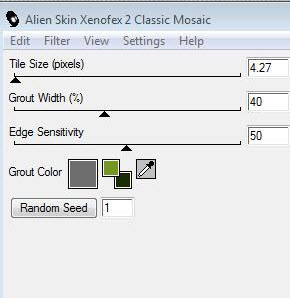
63. Effetti>Effeti
bordo>Aumenta
64.
Selezioni>Inverti
65.
Effetti>Effetti 3D>Sfalsa Ombra 3/3/80/32 nero
- Ripeti lo
sfalsa ombra ma con i primi due valori in negativo - 3 /
-3
66.
SELEZIONI>DESELEZIONA TUTTO
67. Apri il
tube del testo oppure scrivine uno a tua scelta
68.
Livelli>Unisci>Unisci visibile
Il
tutorial è terminato
Spero abbiate gradito eseguirlo
Grazie
Renée
Scritto nel 2008
pubblicato il 6 marzo 2010
*
Ogni somiglianza con una lezione esistente è una pura
coincidenza
*
Non dimenticate di ringraziare i tubeurs e le
traduttrici che lavorano con e per noi.
Grazie
|